JAVA基础总结
Posted
tags:
篇首语:本文由小常识网(cha138.com)小编为大家整理,主要介绍了JAVA基础总结相关的知识,希望对你有一定的参考价值。
1.1 JAVA语言的跨平台原理(JVM)
JAVA语言特点跨平台性,这里的跨平台主要指的是操作系统,详见图解如下:
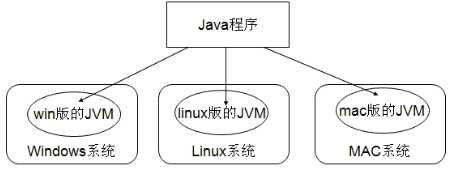
因为有了JVM,所以同一个JAVA程序在三个不同的操作系统中都可以执行。这样就实现了JAVA程序的跨平台性,也称为JAVA具有良好的可移植性。
1.2 JAVA语言(JDK&JRE)
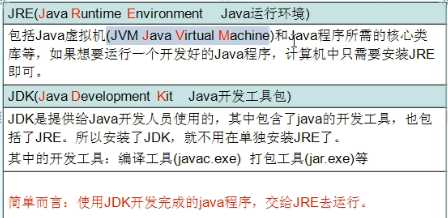
为什么JDK中包含一个JRE呢?
其一,开发完成的程序,总需要运行看看效果;
其二,也是最重要的,JDK的开发工具其实都是JAVA语言编写的应用程序,为了方便使用才打包成.exe文件,如果没有JRE,那么这些工具是运行不了的。
JRE&JDK之间的关系
JRE:JVM + 类库;
JDK:JRE + JAVA的开发工具。
1.3 JAVA语言(JDK下载与安装)
JDK下载,官方网址:https://www.oracle.com/index.html
JDK安装&配置
JDK安装流程图解:
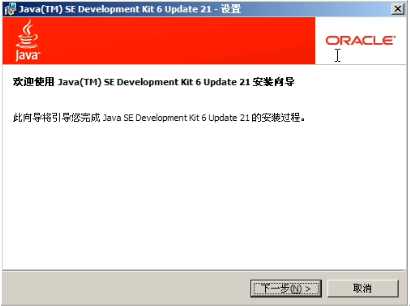
下一步
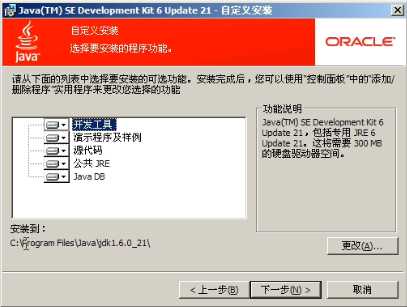
默认安装到C:\\Program Files\\Java\\jdk1.6.0.21\\目录下,可以通过“更改”按钮对安装路径进行自定义。
下一步
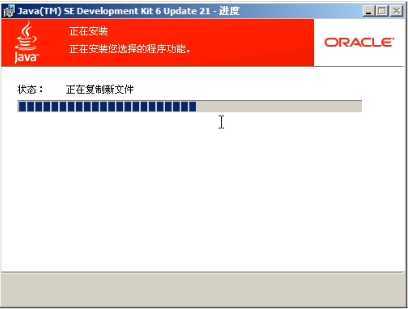
正在安装中......复制文件结束,安装完毕。
接下来出现的对话框是询问是否安装JRE(Java Runtime Enviroment)。Java运行环境这是可选的,因为JDK中已经包含Java的开发环境和运行环境(JRE)两部分。如果你只对已有的Java程序进行运行,而不要进行Java程序的开发,那么只需要安装JRE即可,因为JRE的体积较小。
所以不需要安装可以点“取消”按钮。
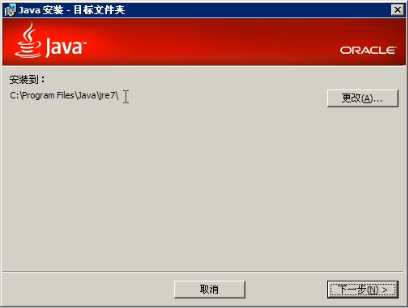
如果点下一步
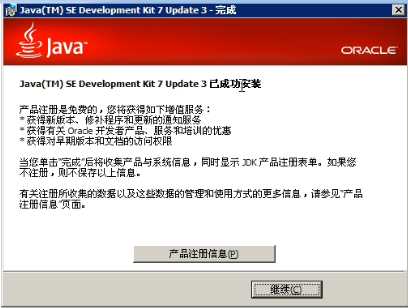
1.4 JAVA语言(命令行简介)

help:有关某个命令的详细信息,比如:

1.5 JAVA语言(环境变量配置)
JDK环境配置:
打开我的电脑--》右击属性--》高级系统设置--》环境变量--系统变量下面需要在Path里面进行添加配置JDK的安装路径如下:
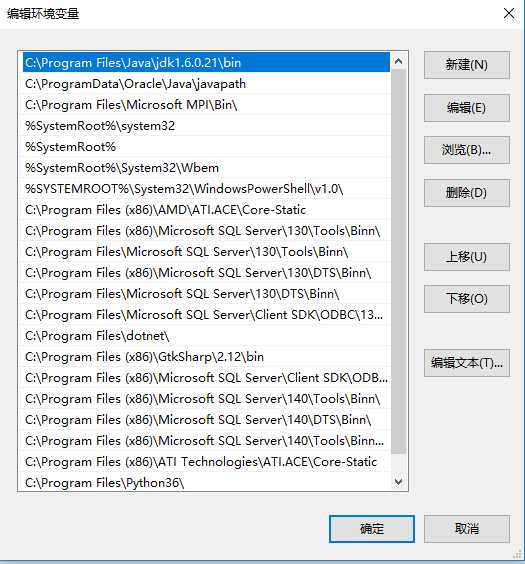
验证是否配置成功

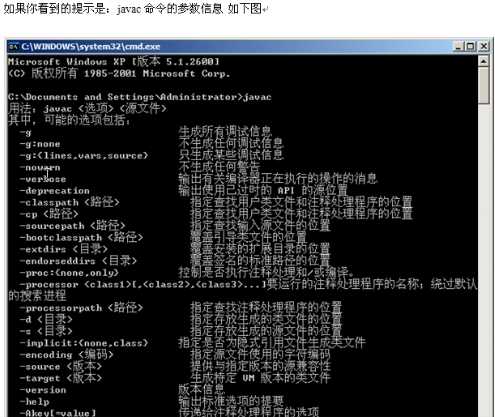
注意:
如果系统中安装多个JDK版本的时候,可以通javac -version来查看
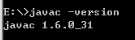
设置临时配置方式
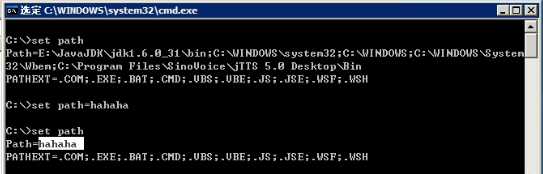
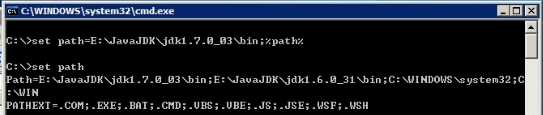
小结:

以上是关于JAVA基础总结的主要内容,如果未能解决你的问题,请参考以下文章